6 nemme metoder til at fjerne iCloud-konto uden adgangskode (2022)
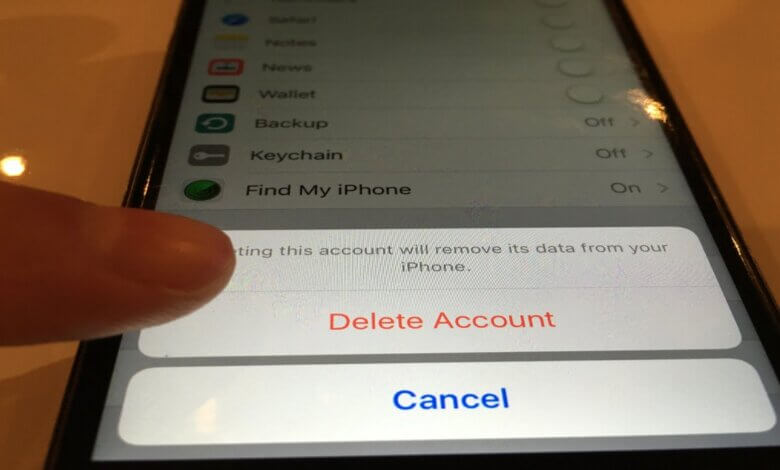
Du skal bruge en iCloud-konto til næsten alle funktioner på din iPhone og forbinde indholdet på enheden med andre iOS-enheder. Men der er visse situationer, hvor du skal slette en iCloud-konto. Du har muligvis oprettet adskillige iCloud-konti, og du har glemt adgangskoden til nogle af dem. I dette tilfælde vil løsningerne på, hvordan du fjerner iCloud uden adgangskode i denne artikel, vise sig meget nyttige.
Del 1. Læs før du fjerner iCloud-konto
Som du måske allerede har gættet, er det en ret alvorlig ting at fjerne din iCloud-konto, og som sådan er der nogle ting, du skal gøre, før du forsøger at fjerne kontoen. Disse omfatter følgende:
- Tag skridt til at overføre alle dine iCloud-data til computeren, fordi det er meget muligt at miste alle data på den iCloud-konto, når du fjerner den.
- Hav adgangskoden til enheden klar, da du muligvis skal bruge den efter sletning af iCloud-kontoen.
- Sikkerhedskopier alle data på enheden gratis med Sikkerhedskopiering og gendannelse til iOS før du fjerner kontoen. Dette skyldes, at du bliver nødt til at oprette en anden konto, efter at du har fjernet iCloud-kontoen, dette er den proces, der kan forårsage tab af data.
Del 2. Sådan fjerner du iCloud fra iPhone uden adgangskode
Når du har sikkerhedskopieret dataene på din enhed, skal du bruge en af følgende løsninger til at slette en iCloud-konto uden en adgangskode:
Brug af et professionelt værktøj
Langt den bedste og nemmeste måde at fjerne iCloud uden en adgangskode, hvis du ikke har adgangskoden, er at bruge et tredjepartsværktøj. Det bedste tredjepartsværktøj til denne opgave er iPhone adgangskode oplåsning (iOS 15 understøttet). Det vil gøre hele processen let og relativt problemfri. Følgende er blot nogle af de funktioner, der er bragt til bordet:
- Det kan nemt slette en iCloud-konto, hvis du ikke kender adgangskoden fra alle iOS-enheder.
- Den kan også bruges til at slukke Find min iPhone selv uden en adgangskode.
- Programmet giver dig mulighed for i det væsentlige at adskille enheden fra et Apple ID, hvilket gør det svært at spore, blokere eller slette enheden eksternt.
- Fjern skærmens adgangskode, hvis du er låst ude af iPhone, iPad eller iPod touch.
Gratis downloadGratis download
Følg disse enkle trin for at låse din iCloud-konto op uden en adgangskode:
Trin 1: Download og installer iPhone Passcode Unlocker på din computer, og start derefter programmet. Klik på "Lås Apple ID op", og tilslut enheden til computeren ved hjælp af et USB-kabel.

Trin 2: Lås din iPhone op og stol på forbindelsen på enhedens skærm. Når enheden er opdaget af programmet, skal du klikke på "Start Unlock" for at starte processen.

Trin 3: Programmet begynder automatisk at fjerne Apple-id'et. Hold enheden tilsluttet for at sikre succes.

Gratis downloadGratis download
Sådan fjerner du iCloud fra iPhone-indstillinger
Du kan også fjerne iCloud ID uden en adgangskode ved hjælp af enhedens indstillinger. Sådan gør du:
Trin 1: Åbn Indstillinger på din iPhone, og tryk på "iCloud". Når du bliver bedt om at indtaste en adgangskode, skal du indtaste et tilfældigt tal.
Trin 2: Tryk på "Udført", og når iCloud fortæller dig, at adgangskoden er forkert, skal du trykke på "OK" og derefter "Annuller", og du vil gå tilbage til iCloud-skærmen.
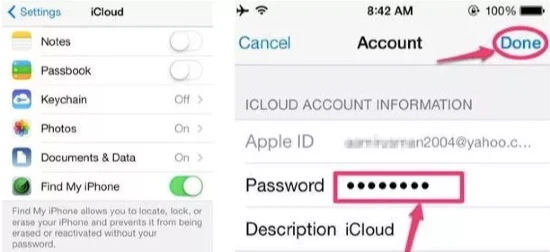
Trin 3: Tryk på "Konto", slet beskrivelsen og tryk derefter på "Udført". Dette skulle tage dig tilbage til iCloud-siden uden at indtaste adgangskoden, og "Find min iPhone" vil blive slået fra.
Trin 4: Rul ned for at trykke på "Slet".
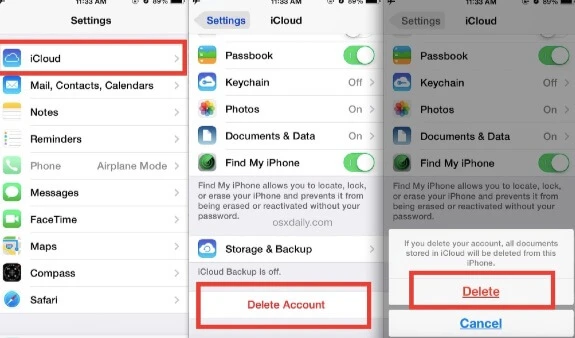
Sådan fjerner du iCloud fra iPhone/iPad uden adgangskode online
Du kan også nemt låse din iCloud-konto op fra iCloud-webstedet. Følg disse enkle trin for at gøre det:
- Gå til i enhver browser https://www.icloud.com/ og log ind med Apple-id'et.
- Klik på "Find iPhone". Under "Mine enheder" skal du finde de enheder, hvis iCloud-konto du vil slette, og derefter klikke på den.
- Klik på "Fjern fra konto" for at slette iCloud-kontoen på den pågældende enhed.
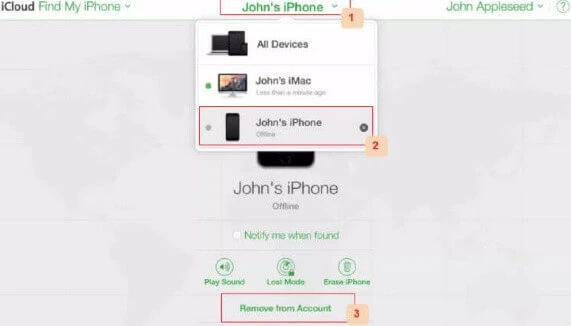
Sådan tager du iCloud af uden adgangskode ved hjælp af DoctorUnlock
DoctorUnlock er en betalt løsning, der giver dig mulighed for at låse op for iCloud-aktivering på enhver iPhone. Processen kan tage op til 3 dage at gennemføre og vil koste dig omkring $42, men den er yderst effektiv. Sådan gør du:
- I enhver browser skal du gå til DoctorUnlock og vælge enhedens model.
- Indtast IMEI-nummeret og klik på "Lås op nu".
- Afgiv ordren, og din enhed låses op et par dage senere.
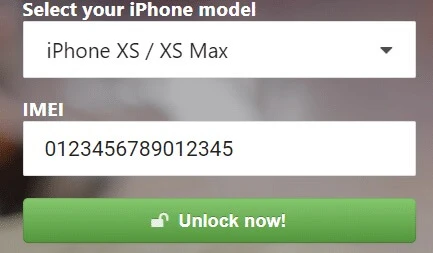
Oprettelse af en ny adgangskode
Hvis du blot har glemt adgangskoden til iCloud-kontoen, er det muligvis ikke nødvendigt at slette iCloud-kontoen. Du kan blot oprette en ny adgangskode for at få adgang til kontoen. Sådan gør du:
- Gå til https://appleid.apple.com/ på en hvilken som helst browser, og klik derefter på "Glemt Apple-id eller adgangskode".
- Indtast dit Apple ID, og klik derefter på "Fortsæt".
- Indtast det telefonnummer, du bruger med det pågældende ID, og følg derefter instruktionerne i den besked, Apple sender dig for at oprette en ny adgangskode.
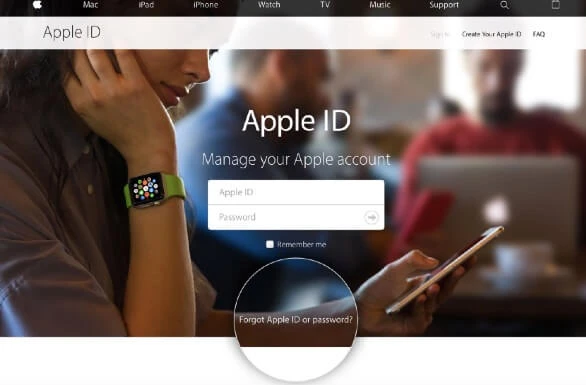
Konklusion
Ovenstående løsninger er alle designet til at hjælpe dig med at fjerne din iCloud-konto fra iPhone uden en adgangskode. Vi anbefaler, at du vælger en løsning, du kan stole på for at give de bedste resultater, og derefter følger instruktionerne for at implementere den. Som altid elsker vi at høre fra dig; du kan skrive dine kommentarer eller spørgsmål, du måtte have om dette emne eller andre i kommentarfeltet nedenfor.
Gratis downloadGratis download
Hvor nyttig var dette indlæg?
Klik på en stjerne for at bedømme det!
Gennemsnitlig bedømmelse / 5. Afstemningstælling:




